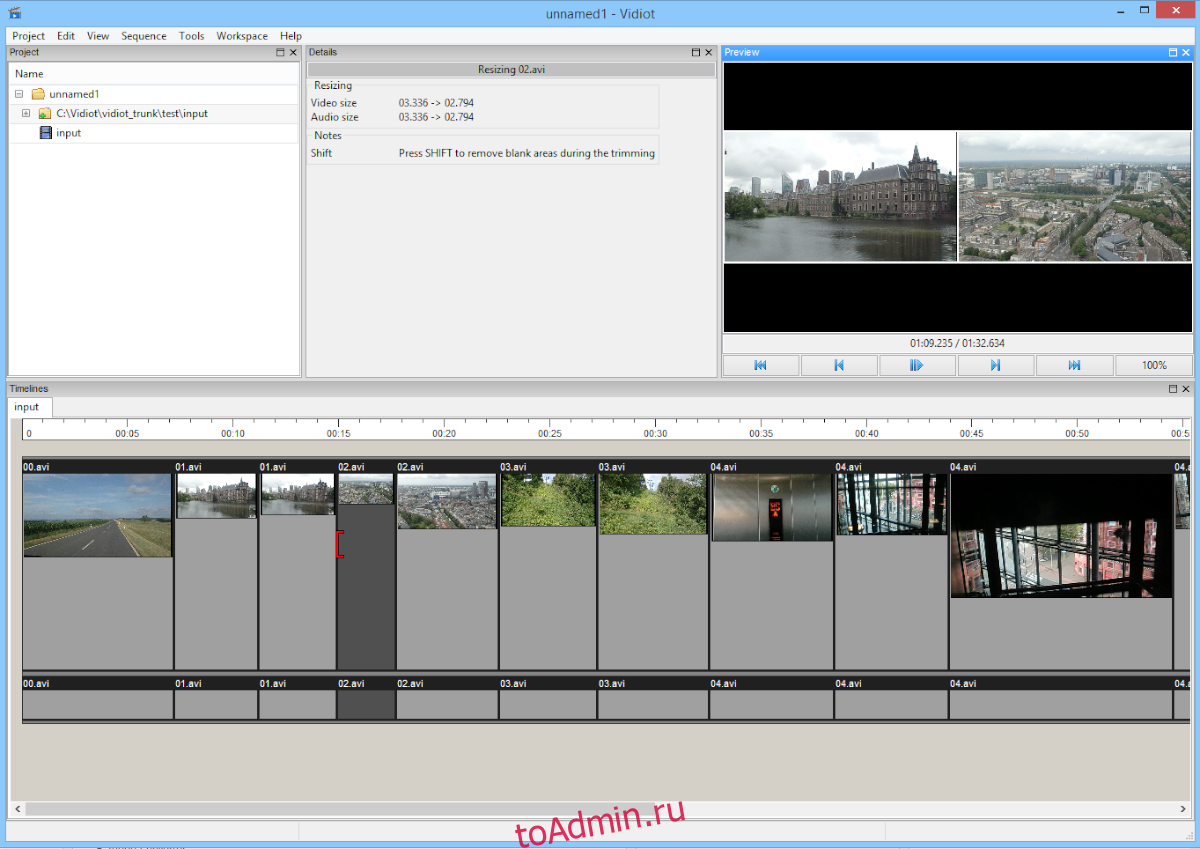Вам нужен простой нелинейный видеоредактор для Linux? Подумайте о том, чтобы проверить Vidiot. Это простой редактор, ориентированный на новых пользователей. Он выполняет базовые функции, такие как композитинг, изменение скорости, переходы, заголовки и другие важные вещи, которые пользователь может захотеть при редактировании.
Видеоредактор Vidiot работает в Linux, а разработчик перенес программу на Ubuntu и Debian с помощью загружаемого пакета DEB. Кроме того, пользователи могут установить приложение через автономный архив TarGZ и пакет Snap через магазин Snap. Вот как заставить его работать в вашей системе Linux.
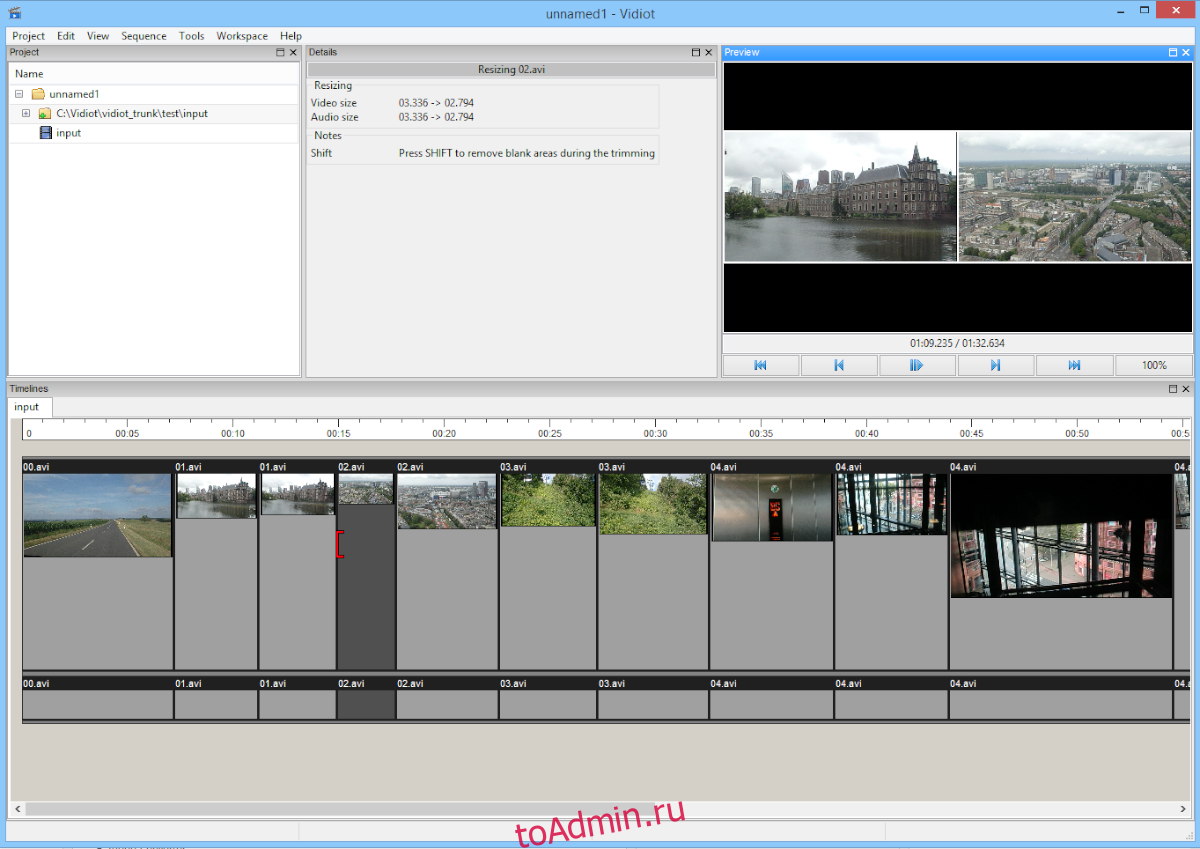
Оглавление
Инструкции по установке Ubuntu
Чтобы запустить Vidiot в вашей системе Ubuntu Linux, начните с открытия окна терминала на рабочем столе Ubuntu. Нажмите Ctrl + Alt + T на рабочем столе Linux, чтобы запустить окно терминала. Или найдите «Терминал» в меню приложения и заставьте его работать именно так.
В окне терминала на рабочем столе Ubuntu используйте wget Загрузите команду, чтобы загрузить последнюю версию Vidiot на свой компьютер. Или перейдите на SourceForge и загрузите файл «Vidiot-0.3.34-i386.deb» через веб-браузер.
wget https://sourceforge.net/projects/vidiot/files/Vidiot-0.3.34-i386.deb/download -O ~/Downloads/Vidiot-0.3.34-i386.deb
После загрузки команды на ваш компьютер используйте CD команду для перехода в папку «Загрузки», где находится пакет DEB. Затем используйте подходящая установка команда, чтобы установить приложение Vidiot на ваш компьютер.
sudo apt install ./Vidiot-0.3.34-i386.deb
Инструкции по установке Debian
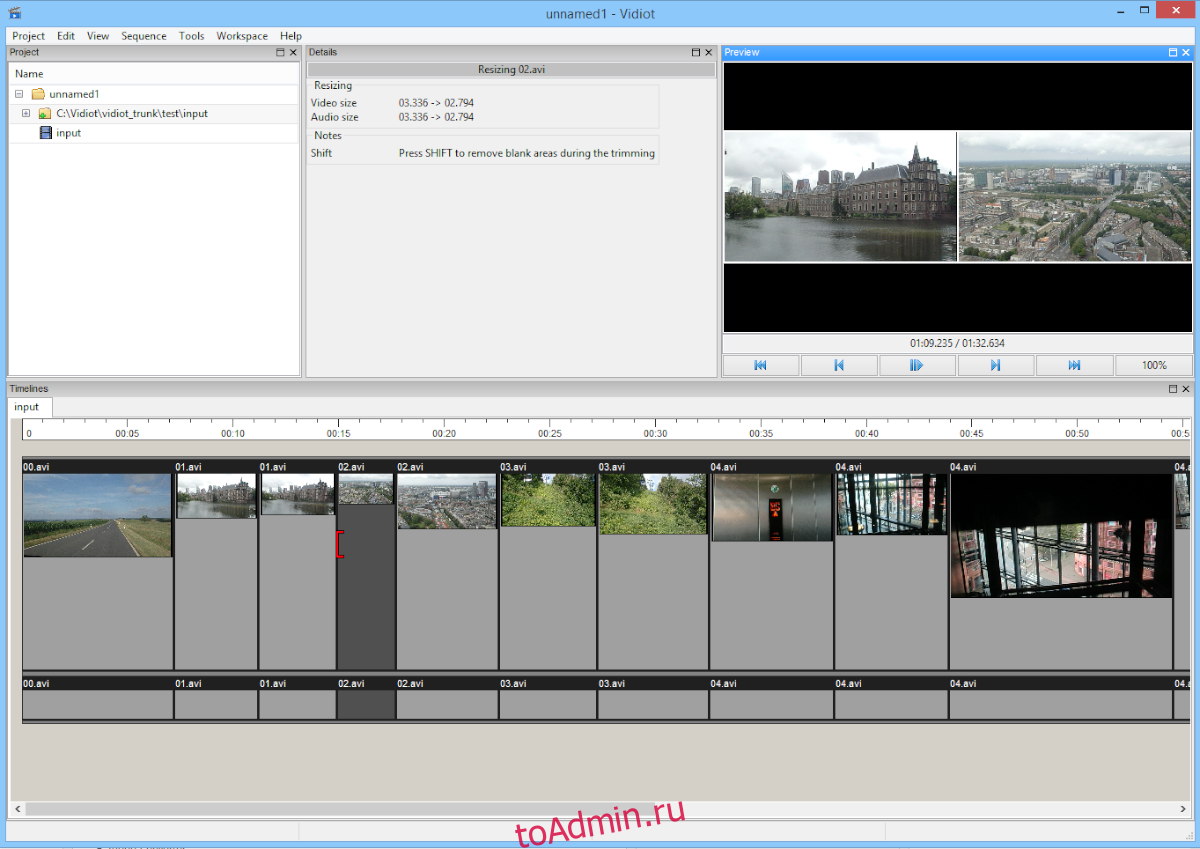
Вы сможете использовать Vidiot в Debian Linux через загружаемый пакет DEB, который разработчик предоставляет на странице своего проекта SourceForge. Чтобы начать загрузку пакета DEB, откройте окно терминала на рабочем столе Debian.
Чтобы открыть окно терминала на рабочем столе Debian, нажмите кнопку Ctrl + Alt + T комбинация клавиш. Или найдите «Терминал» в меню приложения и запустите его таким образом. Когда окно терминала открыто, используйте wget Загрузите команду, чтобы загрузить последнюю версию Vidiot DEB. Или перейдите на SourceForge и загрузите файл «Vidiot-0.3.34-i386.deb» через веб-браузер.
wget https://sourceforge.net/projects/vidiot/files/Vidiot-0.3.34-i386.deb/download -O ~/Downloads/Vidiot-0.3.34-i386.deb
После загрузки пакета DEB на свой компьютер вам необходимо получить доступ к папке «Загрузки» на вашем компьютере. Для этого используйте CD команда и доступ к папке. Или нажмите «Загрузки» в файловом менеджере Debian.
cd ~/Downloads/
Внутри папки «Загрузки» используйте кнопку dpkg -i команда для установки последней версии Vidiot на ваш компьютер с Debian Linux.
sudo dpkg -i Vidiot-0.3.34-i386.deb
После того, как пакет будет установлен на вашем компьютере, вам нужно будет исправить все проблемы с зависимостями, которые могли возникнуть в процессе установки.
sudo apt-get install -f
Инструкции по установке Arch Linux
К сожалению, в настоящее время нет возможности установить Vidiot на Arch Linux через официальные репозитории программного обеспечения. Он также недоступен для пользователей Arch Linux через Arch Linux AUR. Если вы хотите, чтобы это приложение работало в вашей системе Arch, вам придется использовать Snap.
Чтобы начать установку в Arch Linux, убедитесь, что у вас установлена среда выполнения Snapd из AUR. Если вы этого не сделаете, следуйте нашему руководству по этому вопросу. После того, как он будет настроен на вашем компьютере, используйте следующие мгновенная установка приведенную ниже команду, чтобы установить Vidiot на Arch.
sudo snap install vidiot
Инструкции по установке Fedora
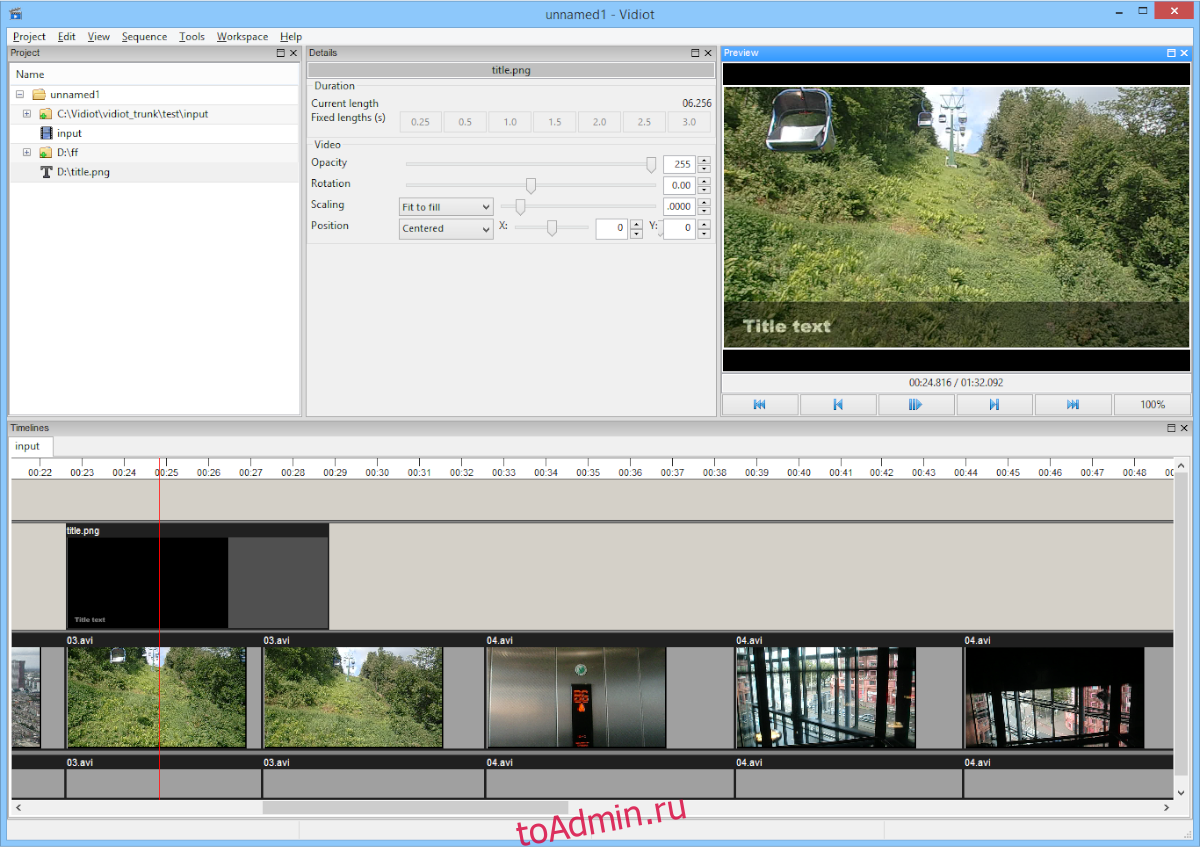
Vidiot работает в Fedora Linux, но нигде нет загружаемого файла пакета RPM. Поэтому, если вы хотите использовать это программное обеспечение в своей системе Fedora Linux, вам придется заставить его работать через магазин Snap.
Чтобы начать установку в Fedora Linux, убедитесь, что у вас установлена среда выполнения «Snapd» с помощью диспетчера пакетов Fedora DNF. Если вы еще не установили эту среду выполнения на своем компьютере, следуйте нашему руководству по этому вопросу.
После настройки среды выполнения Snapd в вашей системе Fedora Linux можно начинать установку Vidiot. С помощью мгновенная установка приведенной ниже команды, настройте приложение на свой компьютер.
sudo snap instal vidiot
Инструкции по установке OpenSUSE
Подобно Arch Linux и Fedora Linux, OpenSUSE не имеет возможности загрузить и установить приложение Vidiot в системе. К сожалению, разработчики не создали собственный RPM-пакет для приложения. К счастью, OpenSUSE может запускать магазин приложений Snap, так что приложение все еще может работать.
Чтобы последняя версия Vidiot работала в вашей системе OpenSUSE Linux, начните с установки среды выполнения «Snapd» на свой компьютер с помощью диспетчера пакетов Zypper. После настройки среды выполнения Snap на вашем компьютере OpenSUSE вы можете установить последнюю версию Vidiot на свой компьютер с помощью следующих мгновенная установка команда ниже.
sudo snap install vidiot